基于opencv图像处理对交通路口的红绿灯进行颜色检测
1.视频读取首先把视频读取进来 , 因为我测试的视频是4k的所以我用resize调整了一下视频的分辨大小
cap = cv2.VideoCapture('video/小路口.mp4')while True:ret,frame = cap.read()if ret == False:breakframe = cv2.resize(frame,(1920,1080))cv2.imshow('frame',frame)c = cv2.waitKey(10)if c==27:breakimshow()(如下图所示)
 文章插图
文章插图
2.截取roi区域截取roi的区域 , 也就是说 , 为了避免多余的干扰因素我们要把红绿灯的位置给截取出来(如下图所示)
 文章插图
文章插图
截取后的roi(如下图所示)
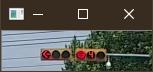 文章插图
文章插图
3.转换hsv颜色空间HSV颜色分量范围(详细参考原文链接)一般对颜色空间的图像进行有效处理都是在HSV空间进行的 , 然后对于基本色中对应的HSV分量需要给定一个严格的范围 , 下面是通过实验计算的模糊范围(准确的范围在网上都没有给出) 。
H: 0— 180
S: 0— 255
V: 0— 255
此处把部分红色归为紫色范围(如下图所示):
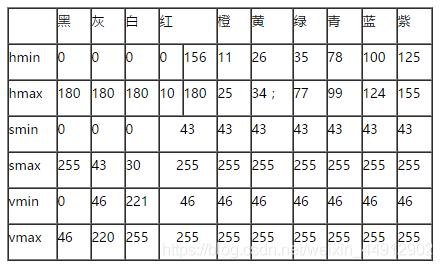 文章插图
文章插图
上面是已给好特定的颜色值 , 如果你的颜色效果不佳 , 可以通过python代码来对min和max值的微调 , 用opencv中的api来获取你所需理想的颜色 , 可以复制以下代码来进行颜色的调整 。 1.首先你要截取roi区域的一张图片2.读取这张图然后调整颜色值
颜色调整代码如下:(详细参考视频教程链接)
import cv2import numpy as npdef empty(a):passdef stackImages(scale,imgArray):rows = len(imgArray)cols = len(imgArray[0])rowsAvailable = isinstance(imgArray[0], list)width = imgArray[0][0].shape[1]height = imgArray[0][0].shape[0]if rowsAvailable:for x in range ( 0, rows):for y in range(0, cols):if imgArray[x][y].shape[:2] == imgArray[0][0].shape [:2]:imgArray[x][y] = cv2.resize(imgArray[x][y], (0, 0), None, scale, scale)else:imgArray[x][y] = cv2.resize(imgArray[x][y], (imgArray[0][0].shape[1], imgArray[0][0].shape[0]), None, scale, scale)if len(imgArray[x][y].shape) == 2: imgArray[x][y]= cv2.cvtColor( imgArray[x][y], cv2.COLOR_GRAY2BGR)imageBlank = np.zeros((height, width, 3), np.uint8)hor = [imageBlank]*rowshor_con = [imageBlank]*rowsfor x in range(0, rows):hor[x] = np.hstack(imgArray[x])ver = np.vstack(hor)else:for x in range(0, rows):if imgArray[x].shape[:2] == imgArray[0].shape[:2]:imgArray[x] = cv2.resize(imgArray[x], (0, 0), None, scale, scale)else:imgArray[x] = cv2.resize(imgArray[x], (imgArray[0].shape[1], imgArray[0].shape[0]), None,scale, scale)if len(imgArray[x].shape) == 2: imgArray[x] = cv2.cvtColor(imgArray[x], cv2.COLOR_GRAY2BGR)hor= np.hstack(imgArray)ver = horreturn ver#读取的图片路径path = './green.jpg'cv2.namedWindow("TrackBars")cv2.resizeWindow("TrackBars",640,240)cv2.createTrackbar("Hue Min","TrackBars",0,179,empty)cv2.createTrackbar("Hue Max","TrackBars",19,179,empty)cv2.createTrackbar("Sat Min","TrackBars",110,255,empty)cv2.createTrackbar("Sat Max","TrackBars",240,255,empty)cv2.createTrackbar("Val Min","TrackBars",153,255,empty)cv2.createTrackbar("Val Max","TrackBars",255,255,empty)while True:img = cv2.imread(path)imgHSV = cv2.cvtColor(img,cv2.COLOR_BGR2HSV)h_min = cv2.getTrackbarPos("Hue Min","TrackBars")h_max = cv2.getTrackbarPos("Hue Max", "TrackBars")s_min = cv2.getTrackbarPos("Sat Min", "TrackBars")s_max = cv2.getTrackbarPos("Sat Max", "TrackBars")v_min = cv2.getTrackbarPos("Val Min", "TrackBars")v_max = cv2.getTrackbarPos("Val Max", "TrackBars")print(h_min,h_max,s_min,s_max,v_min,v_max)lower = np.array([h_min,s_min,v_min])upper = np.array([h_max,s_max,v_max])mask = cv2.inRange(imgHSV,lower,upper)imgResult = cv2.bitwise_and(img,img,mask=mask)imgStack = stackImages(0.6,([img,imgHSV],[mask,imgResult]))cv2.imshow("Stacked Images", imgStack)cv2.waitKey(1)
推荐阅读
- 华硕基于WRX80的主板现身 为AMD Ryzen Threadripper Pro打造
- 微软新版电子邮件客户端截图曝光:基于网页端Outlook
- 曝光 | 小鹏或春节前推送NGP更新,基于高精地图可自动变道
- 基于Spring+Angular9+MySQL开发平台
- 14款华为手机/平板公测EMUI 11:全部基于麒麟980
- AI赋能,让消防、用电更“智慧”
- 基于安卓11打造!魅族17系列将升级全新Flyme 8
- 谷歌为用户提供了基于AR的虚拟化妆体验
- Mozilla Firefox已经准备好默认启用AVIF图像处理支持
- 智能化社区是智慧城市重要的组成部分


















